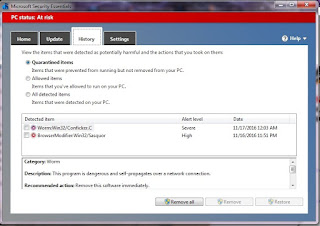Tutorial ini adalah solusi singkat jika sobat menerima error 0x80070003 atau 0x80070002, saat sobat mencoba menginstall Windows updates di dalam Windows 8, 7 dan Vista. Error diatas terjadi saat computer sobat mempunyai settingan tanggal dan waktu yang salah atau saat Windows update temporary folder terjadi korup. Untuk menghilangkan error ini, ikuti langkah di bawah.
Error code description:
{ Update failed
Error(s) found:
Code 80070003 Windows Update ran into a problem }
Cara memperbaiki Windows (8, 7 or vista) update error code 80070003 or 80070002
Metode 1: Cek settingan tanggal dan waktu.
Yakinkanlah bahwa pengaturan waktu dan tanggal computer sobat sudah benar.
Lakukanlah ini :
a. Klik di “Date and Time” di pojok kanan bawah
b. Di jendela yang telah terbuka, klik di “Change date and time settings”.
c. Klik “Change date and time” untuk meyakinkan bahwa pengaturan waktu dan tangga
komputer sobat sudah benar.
d. Saat Selesai dengan date/time, klik “Change time zone” untuk memastikan sobat berada di
zona waktu yang benar.
e. Restart computer dan coba update windows sobat, jika error masih terjadi, lakukan metode
selanjutnya.
Metode 2: Remove (delete) file installasi windows update:
Langkah 1: Stop Windows Update service.
caranya:
a. Tekan bersamaan Windows key + R di keyboard untuk membuka menu kotak run command.
b. Dalam kotak run command ketik: services.msc and tekan Enter
c. Cari Windows Update service, lalu klik kanan dan pilih Stop.
Langkah 2 : ubah nama folder Windows update.
caranya:
a. Open “My Computer” and navigasi ke “C:\Windows” folder.
b. Cari dan klik kanan di folder “SoftwareDistribution” dan pilih rename.
c. Rename folder “SoftwareDistribution” menjadi “SoftwareDistributionOLD” and tekan Enter.
d. Pilih “YES” untuk peringatan UAC dan lanjut ke langkah berikutnya.
Langkah 3: Start windows update service, dan coba untuk update windows sobat.
Metode 3: gunakan Microsoft Fix it 50202 Tool
Download dan jalankan Microsoft Fix it 50202 dan coba lakukan windows update.
Sumber : Microsoft article 910336
Jika sobat ingin tetap selalu terproteksi dari ancaman malware sekarang dan kedepannya, saya merekomendasi sobat untuk menginstall Malwarebytes Anti-Malware PRO. Saya mempunyai pengalaman bagus dengan software ini karena fungsinya yang sangat berguna dan sangat membantu
Error code description:
{ Update failed
Error(s) found:
Code 80070003 Windows Update ran into a problem }
Cara memperbaiki Windows (8, 7 or vista) update error code 80070003 or 80070002
Metode 1: Cek settingan tanggal dan waktu.
Yakinkanlah bahwa pengaturan waktu dan tanggal computer sobat sudah benar.
Lakukanlah ini :
a. Klik di “Date and Time” di pojok kanan bawah
b. Di jendela yang telah terbuka, klik di “Change date and time settings”.
c. Klik “Change date and time” untuk meyakinkan bahwa pengaturan waktu dan tangga
komputer sobat sudah benar.
d. Saat Selesai dengan date/time, klik “Change time zone” untuk memastikan sobat berada di
zona waktu yang benar.
e. Restart computer dan coba update windows sobat, jika error masih terjadi, lakukan metode
selanjutnya.
Metode 2: Remove (delete) file installasi windows update:
Langkah 1: Stop Windows Update service.
caranya:
a. Tekan bersamaan Windows key + R di keyboard untuk membuka menu kotak run command.
b. Dalam kotak run command ketik: services.msc and tekan Enter
Langkah 2 : ubah nama folder Windows update.
caranya:
a. Open “My Computer” and navigasi ke “C:\Windows” folder.
b. Cari dan klik kanan di folder “SoftwareDistribution” dan pilih rename.
c. Rename folder “SoftwareDistribution” menjadi “SoftwareDistributionOLD” and tekan Enter.
d. Pilih “YES” untuk peringatan UAC dan lanjut ke langkah berikutnya.
Langkah 3: Start windows update service, dan coba untuk update windows sobat.
Metode 3: gunakan Microsoft Fix it 50202 Tool
Download dan jalankan Microsoft Fix it 50202 dan coba lakukan windows update.
Sumber : Microsoft article 910336
Jika sobat ingin tetap selalu terproteksi dari ancaman malware sekarang dan kedepannya, saya merekomendasi sobat untuk menginstall Malwarebytes Anti-Malware PRO. Saya mempunyai pengalaman bagus dengan software ini karena fungsinya yang sangat berguna dan sangat membantu